Πώς να εμφανίσετε πολλά γραφήματα σε ένα φύλλο γραφήματος;
Ας υποθέσουμε ότι έχετε πολλά γραφήματα που βρίσκονται σε διαφορετικά φύλλα εργασίας του βιβλίου εργασίας σας και τώρα, θέλετε να τοποθετήσετε όλα τα γραφήματα σε ένα μόνο φύλλο γραφήματος, ώστε να μπορείτε να τα συγκρίνετε ή να τα εκτυπώσετε μαζί. Σε αυτό το άρθρο, θα μιλήσω για ένα γρήγορο κόλπο για την επίτευξη αυτού του έργου.
Μετακίνηση και εμφάνιση πολλαπλών γραφημάτων σε ένα φύλλο γραφήματος
 Μετακίνηση και εμφάνιση πολλαπλών γραφημάτων σε ένα φύλλο γραφήματος
Μετακίνηση και εμφάνιση πολλαπλών γραφημάτων σε ένα φύλλο γραφήματος
Μπορείτε να μετακινήσετε και να εμφανίσετε πολλά γραφήματα σε ένα φύλλο γραφήματος με τα ακόλουθα βήματα:
1. Δημιουργήστε ένα φύλλο γραφήματος που θέλετε να τοποθετήσετε όλα τα ενσωματωμένα γραφήματα σε αυτό.
2. Στη συνέχεια, επιλέξτε το πρώτο σας γράφημα που θέλετε να το μετακινήσετε στο φύλλο γραφήματος και, στη συνέχεια, κάντε δεξί κλικ, επιλέξτε Μετακίνηση γραφήματος από το μενού περιβάλλοντος, δείτε το στιγμιότυπο οθόνης:
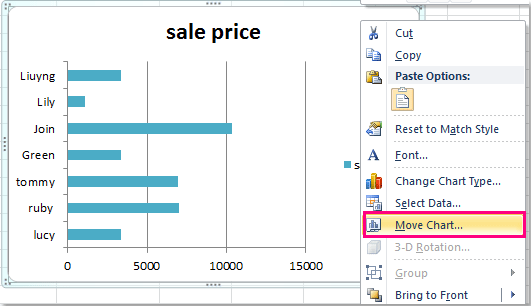
3. Και στο Μετακίνηση γραφήματος πλαίσιο διαλόγου, επιλέξτε Αντικείμενο σε και επιλέξτε το όνομα του φύλλου γραφήματος που προετοιμάζετε για την τοποθέτηση των γραφημάτων από την αναπτυσσόμενη λίστα. Δείτε το στιγμιότυπο οθόνης:
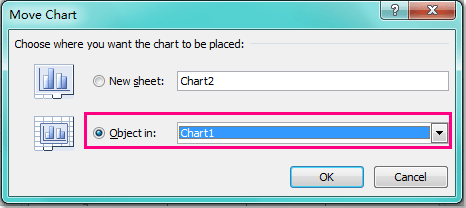
4. Στη συνέχεια κάντε κλικ στο κουμπί OK για να κλείσετε αυτό το παράθυρο διαλόγου και το επιλεγμένο γράφημα μετακινήθηκε στο φύλλο γραφήματος.
5. Επαναλάβετε τα βήματα 2 έως 4 για το δεύτερο, τρίτο και το ένατο γράφημα που θέλετε να μετακινήσετε. Αφού ολοκληρώσετε τη μετακίνηση των γραφημάτων και θα δείτε το γράφημα ταυτόχρονα στο φύλλο γραφήματος, δείτε το στιγμιότυπο οθόνης:

Τα καλύτερα εργαλεία παραγωγικότητας γραφείου
Αυξήστε τις δεξιότητές σας στο Excel με τα Kutools για Excel και απολαύστε την αποτελεσματικότητα όπως ποτέ πριν. Το Kutools για Excel προσφέρει πάνω από 300 προηγμένες δυνατότητες για την ενίσχυση της παραγωγικότητας και την εξοικονόμηση χρόνου. Κάντε κλικ εδώ για να αποκτήσετε τη δυνατότητα που χρειάζεστε περισσότερο...

Το Office Tab φέρνει τη διεπαφή με καρτέλες στο Office και κάνει την εργασία σας πολύ πιο εύκολη
- Ενεργοποίηση επεξεργασίας και ανάγνωσης καρτελών σε Word, Excel, PowerPoint, Publisher, Access, Visio και Project.
- Ανοίξτε και δημιουργήστε πολλά έγγραφα σε νέες καρτέλες του ίδιου παραθύρου και όχι σε νέα παράθυρα.
- Αυξάνει την παραγωγικότητά σας κατά 50% και μειώνει εκατοντάδες κλικ του ποντικιού για εσάς κάθε μέρα!

